Lesson 027 – 印刷タイトルの設定
印刷設定のお話は、これでラストになります。この Lesson027 を読み終えることで、皆さん印刷マスターになれるはずです! 一気に読み切っちゃってください。
では、複数ページにまたがる印刷方法について解説してします。次のファイルのように、何項目にもわたるワークシートの印刷を想定してください。
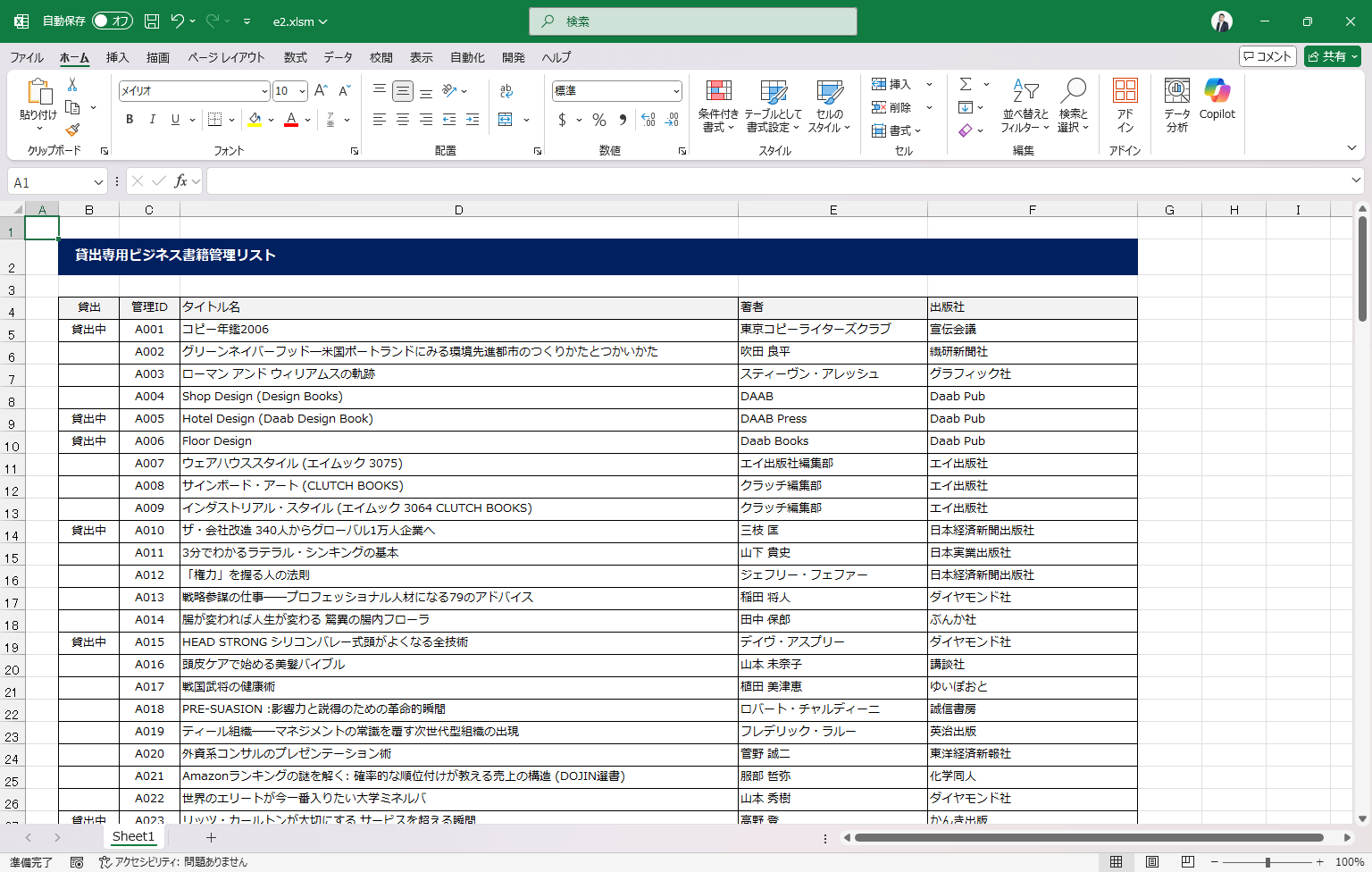
前回までの Lesson のとおり、以下の設定を行います。ここは、復習ですよ。
- 印刷の余白を設定する
- 印刷の向きを設定する
- 印刷の用紙を確認する
- 印刷範囲を設定する
- 名前ボックスに「Print_Area」と表示されたことを確認
- 拡大縮小印刷から、横1ページに設定する
以上でした。
ただ、拡大縮小印刷で縦が「自動」設定のため、A4用紙に納まりきらない部分は2ページ目に渡ってしまいます。
次のプレビュー画面を見てください。
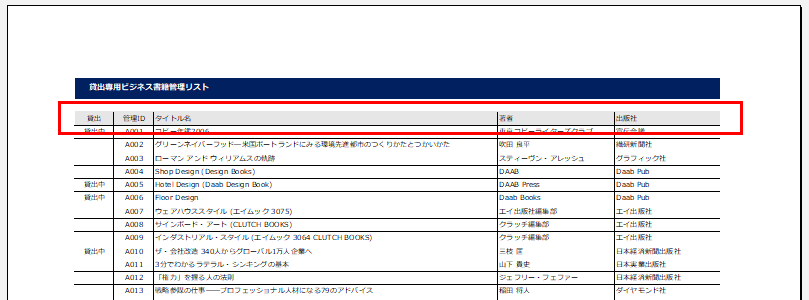
注目すべきは、こちらの表見出しです。
1ページ目は問題なくありますが、問題は2ページ目以降です。縦長の表を印刷すると、続きから表示されるため、表見出しがなくなってしまいます。
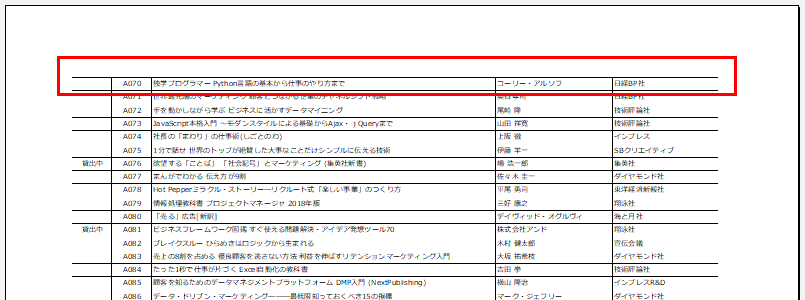
Excel の印刷設定では、このようなデータを想定して、2ページ目以降にもタイトル行を入れる、という機能があります。
それが、こちらの [ページレイアウト] タブ → 「ページ設定」グループ → 印刷タイトル の設定ボタンです。
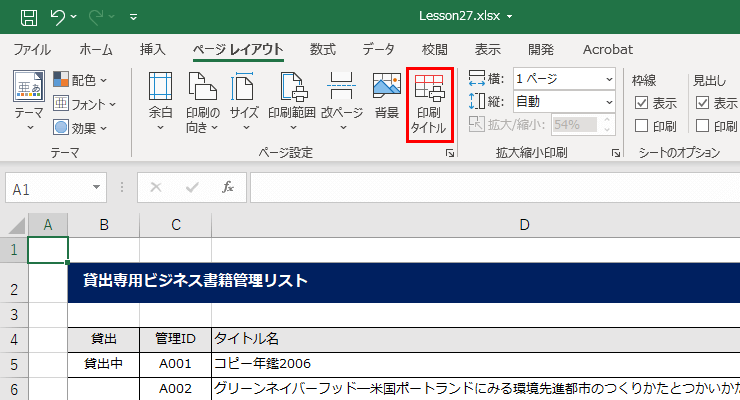
以下のボタンをクリックすると、このようなダイアログボックスが登場します。
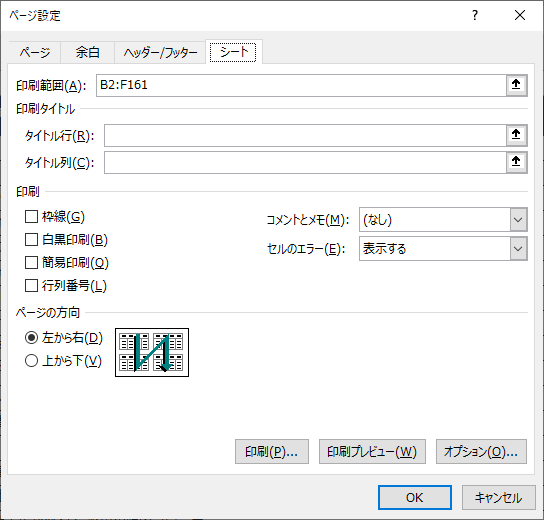
印刷範囲を既に取得しているので、「B2:F161」と既にありますね。
その下、印刷タイトルの項目、タイトル行のボックスです。ボックス内にカーソルを置いたあと、2ページ目以降に表示したいタイトル行を選択します。
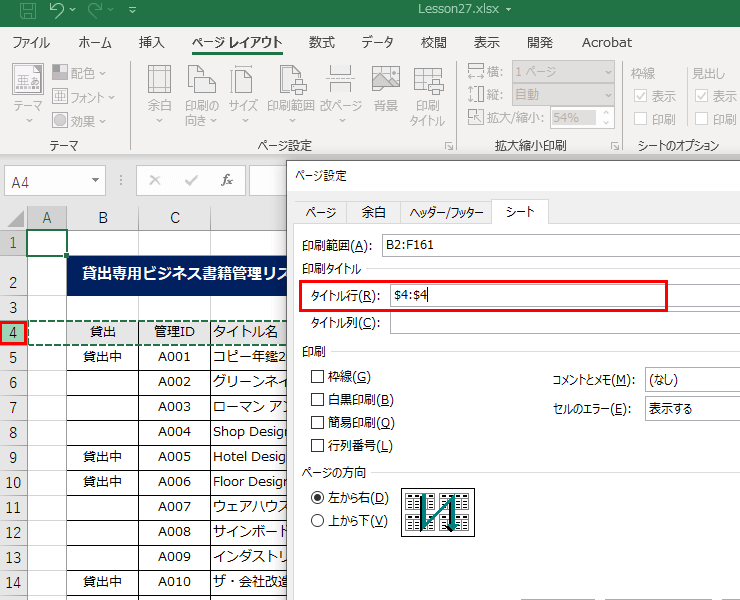
タイトル行のボックスに「$4:$4」という表記が出てきました。
これは、4行目から4行目まで(つまりは4行目)を選択しました! という確認のサインです。 これが出てきたら「OK」をクリックしてください。
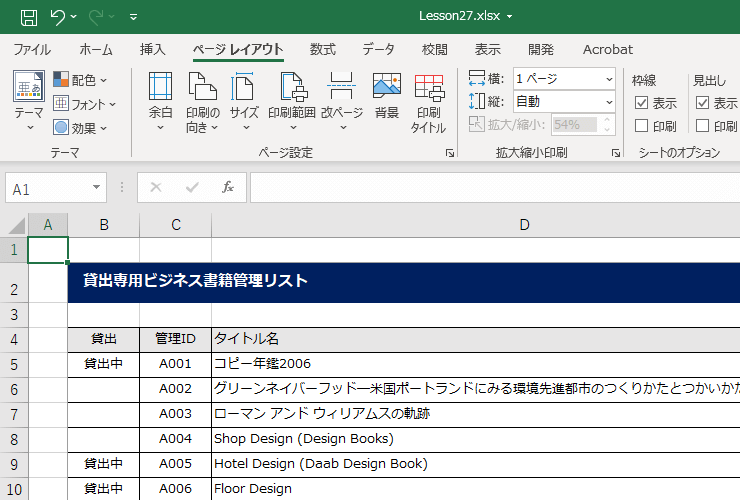
セル上では、見た目がなにも変わっていませんが、印刷プレビュー画面より、2ページ目以降を確認してみましょう。
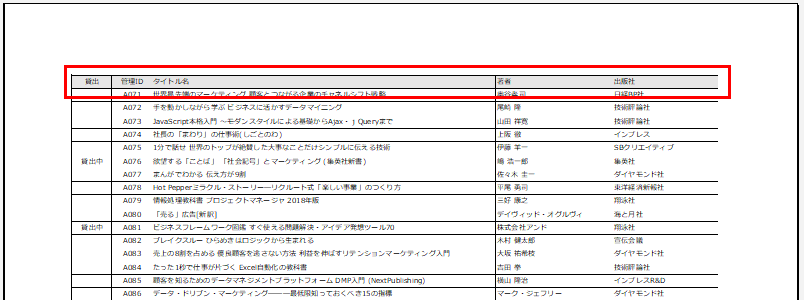
2ページ目に切り替えてみると、4行目の見出しが、2ページ目の先頭行にも自動的に表示されました。これが「印刷タイトル」の設定です。
この機能さえ使いこなせれば、複数ページにまたがるワークシートの印刷も、ぐっと実務的になります。
Excel あるあるで、この設定を知らないまま、2ページ目の先頭にもわざわざ手動で表見出しを追加してしまう方も一定数いらっしゃいます。
ですが、設定ひとつでそれが解決できる。
だからこそ、「なんでこんな面倒なことしてるの?」と言われないためにも、この Lesson027 でご紹介した操作は、ぜひマスターしておいてください。
印刷設定の基礎学習はここまでです。おつかれさまでした!

